- InDesign-Benutzerhandbuch
- Übersicht über InDesign
- Einführung in InDesign
- Arbeitsbereich
- Grundlagen des Arbeitsbereichs
- Vorlagen
- Projekte
- Kontextbezogene Taskleiste
- Anpassen des Arbeitsbereichs in InDesign
- Toolbox
- Festlegen von Voreinstellungen
- Eigenschaftenbedienfeld
- Touch-Arbeitsbereich
- Standard-Tastaturbefehle
- Widerrufen von Änderungen und Verwalten des Protokollbedienfelds
- Wiederherstellen und Rückgängigmachen von Dokumenten
- Grundlagen des Arbeitsbereichs
- Generative KI (in Festlandchina nicht verfügbar)
- Einführung in InDesign
- Erstellen und Gestalten von Dokumenten
- Dokumente und Seiten
- Erstellen von Dokumenten
- Arbeiten mit Musterseiten
- Arbeiten mit Dokumentseiten
- Festlegen von Seitengröße, Rändern und Anschnitt
- Arbeiten mit Dateien und Vorlagen
- Konvertieren von PDF-Dateien in InDesign-Dokumente
- Erstellen von Buchdateien
- Hinzufügen einer einfachen Seitennummerierung
- Nummerieren von Seiten, Kapiteln und Abschnitten
- Konvertieren von QuarkXPress- und PageMaker-Dokumenten
- Freigabe von Inhalten
- Workflow-Management von Dateien – Grundlagen
- Speichern von Dokumenten
- Raster
- Flex Layout
- Layouthilfen
- Dokumente und Seiten
- Hinzufügen von Inhalten
- Text
- Einfügen von Text in einen Rahmen
- Verketten von Text
- Südostasiatische Schriften
- Arabische und hebräische Funktionen in InDesign
- Erstellen von Pfadtext
- Aufzählungszeichen und Nummerierungen
- Erstellen von mathematischen Ausdrücken
- Glyphen und Sonderzeichen
- Textsatz
- Zusammensetzen von CJK-Zeichen
- Textvariablen
- Erstellen von QR-Codes
- Bearbeiten von Text
- Ausrichten von Text
- Umfließen von Objekten mit Text
- Verankerte Objekte
- Verknüpfter Inhalt
- Formatieren von Absätzen
- Formatieren von Zeichen
- Typografie
- Formatieren von Text
- Überarbeiten von Text
- Rechtschreibprüfung und Wörterbücher
- Hinzufügen von Referenzen
- Formate
- Tabellen
- Interaktivität
- Grafiken
- Pfade und Formen – Grundlagen
- Zeichnen mit dem Buntstift-Werkzeug
- Zeichnen mit dem Zeichenstift-Werkzeug
- Anwenden von Einstellungen für Linien (Konturen)
- Verknüpfte Pfade und Formen
- Bearbeiten von Pfaden
- Beschneidungspfade
- Ändern der Eckendarstellung
- Rahmen und Objekte
- Ausrichten und Verteilen von Objekten
- Verknüpfte und eingebettete Grafiken
- Integrieren von AEM Assets
- Farbe und Transparenz
- Text
- Suchen und Ersetzen
- Freigeben
- Speichern und Abrufen von Cloud-Dokumenten
- Organisieren, Verwalten und Freigeben von Cloud-Dokumenten
- Anzeigen und Verwalten von Versionen in Cloud-Dokumenten
- Häufig gestellte Fragen zu InDesign-Cloud-Dokumenten
- InCopy im Web (Beta)
- Freigabe und Zusammenarbeit
- Freigeben für einen Review
- Review eines freigegebenen InDesign-Dokuments
- Verwalten von Feedback
- Einladen zum Bearbeiten
- Exportieren, Importieren und Veröffentlichen
- Exportieren und veröffentlichen
- Publish Online
- Dashboard für „Publish Online“
- Platzieren von Firefly-Assets
- Kopieren und Einfügen von Grafiken
- Exportieren nach Adobe Express
- Exportieren von Inhalten in das EPUB-Format
- Verbesserte Zugänglichkeit für Indizes
- Optionen zur Änderung der Textgröße anpassen
- Barrierefreie Glossare anlegen
- ARIA-Rolle und -Label-Unterstützung
- Adobe PDF-Optionen
- Exportieren in HTML5
- Exportieren von Inhalten in HTML (veraltet)
- Exportieren als Adobe PDF-Datei
- Exportieren in das JPEG- oder PNG-Format
- Importieren von SVG-Dateien
- Unterstützte Dateiformate
- Exportieren und Importieren von Benutzereinstellungen
- Drucken
- Drucken von Broschüren
- Druckermarken und Anschnitte
- Drucken von Dokumenten
- Druckfarben, Separation und Rasterweite
- Überdrucken
- Erstellen von PostScript- und EPS-Dateien
- Preflight-Prüfung von Dateien vor der Abgabe
- Drucken von Miniaturen und Dokumenten mit Übergröße
- Vorbereiten von PDF-Dateien für Druckdienstleister
- Vorbereiten des Drucks von Separationen
- Exportieren und veröffentlichen
- Erweitern von InDesign
- Automatisierung
- Fehlerbehebung
Auf Gleichstellung abzielende Sprache: Ab InDesign 2022 (Version 17.0) werden nicht inklusive Begriffe ersetzt, um den zentralen Werten von Adobe hinsichtlich der Inklusion Ausdruck zu geben. Alle Verweise auf „Masterseiten“ werden in unseren Hilfeartikeln für die Sprachen Englisch, Dänisch, Ungarisch, Spanisch, Italienisch, Portugiesisch (Brasilien) und Japanisch durch „übergeordnete Seite“ ersetzt.
Beim Platzieren einer Grafik wird eine Version der Datei mit Bildschirmauflösung im Layout angezeigt, damit Sie die Datei richtig positionieren können. Die tatsächliche Grafikdatei kann jedoch entweder verknüpft oder eingebettet sein.
Verknüpftes Bildmaterial ist mit dem Dokument verknüpft, bleibt jedoch von diesem unabhängig, was zu einer kleineren Dokumentgröße führt. Sie können verknüpfte Grafiken mit Transformationswerkzeugen und Effekten bearbeiten. Es ist jedoch nicht möglich, einzelne Bildkomponenten auszuwählen und zu bearbeiten. Sie können die verknüpfte Grafik mehrfach verwenden, ohne dass dadurch die Größe des Dokuments erheblich zunimmt. Außerdem lassen sich alle Verknüpfungen gleichzeitig aktualisieren. Beim Exportieren oder Drucken wird die ursprüngliche Grafik abgerufen und die Endausgabe erfolgt mit der vollen Auflösung des Originals.
Eingebettetes Bildmaterial wird mit voller Auflösung in das Dokument kopiert, sodass dessen Größe zunimmt. Sie haben die Kontrolle über die Versionen und können die Datei beliebig oft aktualisieren. Eingebettetes Bildmaterial macht Ihr Dokument eigenständig und unabhängig.
Mit dem Verknüpfungenbedienfeld können Sie ermitteln, ob Bildmaterial verknüpft oder eingebettet ist, und den entsprechenden Status ändern.
Beträgt die Größe des platzierten Bitmap-Bilds 48 KB oder weniger, wird es in InDesign automatisch mit voller Auflösung und nicht mit der Bildschirmauflösung in das Layout eingefügt. In InDesign werden diese Bilder im Verknüpfungenbedienfeld angezeigt, sodass bei Bedarf sowohl eine Versionskontrolle als auch eine Aktualisierung der Datei möglich sind. Die Verknüpfung ist für eine optimale Ausgabe jedoch nicht notwendig.
Wenn Sie ein Dokument in einen anderen Ordner oder auf einen anderen Datenträger verschieben (z. B. zur Weitergabe an einen Druckvorstufenbetrieb), müssen Sie auch die verknüpften Grafikdateien verschieben, da diese nicht innerhalb des Dokuments gespeichert werden. Mit den Funktionen „Preflight“ und „Verpacken“ können alle zugehörigen Dateien automatisch kopiert werden.
Verknüpfungenbedienfeld – Übersicht
Alle in einem Dokument platzierten Dateien werden im Verknüpfungenbedienfeld aufgeführt. Dazu gehören lokale Dateien (auf dem Datenträger) sowie auf einem Server verwaltetes Material. Von einer Website im Internet Explorer eingefügte Dateien werden nicht in diesem Bedienfeld angezeigt.
In InCopy werden im Verknüpfungenbedienfeld auch verknüpfte Textabschnitte angezeigt. Wenn Sie im Verknüpfungenbedienfeld einen verknüpften Textabschnitt auswählen, werden im Abschnitt „Verknüpfungsinformationen“ u. a. Angaben zur Anzahl der Notizen, zum Verwaltungsstatus und zum Status der verfolgten Änderungen angezeigt.
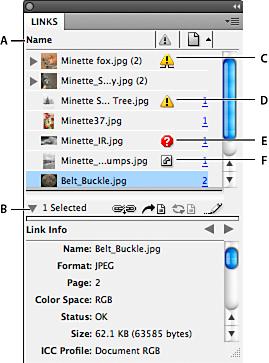
A. Kategoriespalten B. Einblenden/Ausblenden von Informationen zur Verknüpfung C. Symbol für eine oder mehrere geänderte Instanzen D. Symbol für vorgenommene Änderung E. Symbol für fehlende Verknüpfung F. Symbol für eingebettete Verknüpfung
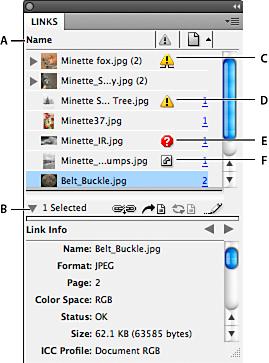
Wenn eine Grafik in einem Dokument mehr als einmal vorkommt, werden die Verknüpfungen im Verknüpfungenbedienfeld in einem über ein Dreiecksymbol zu öffnenden verborgenen Listenfeld zusammengefasst. Wenn eine verknüpfte EPS-Grafik oder ein InDesign-Dokument Verknüpfungen enthält, werden auch diese in einem solchen ausgeblendeten Listenfeld zusammengefasst.
Eine verknüpfte Datei kann im Verknüpfungenbedienfeld wie folgt angezeigt werden:
Auf dem aktuellen Stand
Eine auf den neusten Stand aktualisierte Datei verfügt über eine leere Statusspalte.
Geändert
Dies bedeutet, dass die Dateiversion auf dem Datenträger neuer ist als die Version im Dokument. Das Symbol erscheint z. B. dann, wenn Sie eine Photoshop-Grafik in InDesign importieren und das Original dann in Photoshop von Ihnen oder einem anderen Benutzer bearbeitet und gespeichert wird.
Eine etwas andere Version des Symbols für eine vorgenommene Änderung wird angezeigt, wenn eine Grafik geändert und eine oder mehrere Instanzen entsprechend aktualisiert werden, andere jedoch nicht.
Fehlend
Die Grafik befindet sich nicht mehr an dem Speicherort, von dem sie importiert wurde, ist aber möglicherweise noch vorhanden. Fehlende Verknüpfungen kommen dadurch zustande, dass nach dem Import einer Datei die Originaldatei gelöscht oder in einen anderen Ordner oder auf einen anderen Server verschoben wird. Ohne die Originaldatei lässt sich nicht feststellen, ob eine fehlende Datei auf dem aktuellen Stand ist. Wenn Sie ein mit diesem Symbol gekennzeichnetes Dokument drucken oder exportieren, wird dabei ggf. nicht die volle Auflösung verwendet.
Eingebettet
Wenn Sie den Inhalt einer verknüpften Datei einbetten, werden die Verwaltungsvorgänge für diese Verknüpfung aufgehoben. Diese Option ist nicht aktiviert, wenn bei der ausgewählten Verknüpfung gerade eine „Vor-Ort-Bearbeitung“ erfolgt. Wenn Sie die Einbettung der Datei aufheben, werden die Verwaltungsvorgänge für die Verknüpfung wieder aktiviert.
Wenn ein verknüpftes Objekt nicht auf einer bestimmten Dokumentseite angezeigt wird, geben die folgenden Codes an, wo das Objekt stattdessen angezeigt wird: MF (Montagefläche), MS (Musterseite), ÜS (Übersatztext) und VT (Verborgener Text).
Verwenden des Verknüpfungenbedienfelds
- Um das Verknüpfungenbedienfeld anzuzeigen, wählen Sie „Fenster“ > „Verknüpfungen“. Alle verknüpften und automatisch eingebetteten Dateien werden namentlich aufgeführt.
- Um eine verknüpfte Grafik auszuwählen und anzuzeigen, wählen Sie im Verknüpfungenbedienfeld die entsprechende Verknüpfung aus und klicken Sie auf die Schaltfläche „Gehe zu Verknüpfung“
 , klicken Sie in der Spalte „Seite“ auf die Seitenzahl der Verknüpfung oder wählen Sie im Menü des Verknüpfungsbedienfelds die Option „Gehe zu Verknüpfung“. InDesign zentriert die Anzeige um die ausgewählte Grafik. Um ein verborgenes Objekt anzuzeigen, müssen Sie die Ebene (oder die Bedingung, sofern es sich um ein verankertes Objekt handelt) einblenden.
, klicken Sie in der Spalte „Seite“ auf die Seitenzahl der Verknüpfung oder wählen Sie im Menü des Verknüpfungsbedienfelds die Option „Gehe zu Verknüpfung“. InDesign zentriert die Anzeige um die ausgewählte Grafik. Um ein verborgenes Objekt anzuzeigen, müssen Sie die Ebene (oder die Bedingung, sofern es sich um ein verankertes Objekt handelt) einblenden. - Klicken Sie zum Maximieren oder Minimieren verschachtelter Verknüpfungen auf das Dreiecksymbol links neben der Verknüpfung. Verschachtelte Verknüpfungen treten auf, wenn eine Grafik mehr als einmal im Dokument vorkommt oder die verknüpfte EPS-Grafik oder das InDesign-Dokument Verknüpfungen enthält.
- Wenn Sie die Verknüpfungen im Bedienfeld nach einer bestimmten Kategorie sortieren möchten, klicken Sie oben im Verknüpfungenbedienfeld auf den entsprechenden Kategorientitel. Wenn Sie erneut auf denselben Kategorientitel klicken, wird die Sortierreihenfolge umgekehrt. Wenn Sie beispielsweise auf die Kategorie „Seite“ klicken, werden die Verknüpfungen in ihrer Reihenfolge von der ersten bis zur letzten Seite angezeigt. Wenn Sie erneut auf „Seite“ klicken, wird die Reihenfolge umgekehrt und von der letzten bis zu ersten Seite angezeigt. Mithilfe der Bedienfeldoptionen können Sie dem Verknüpfungenbedienfeld Spalten hinzufügen.
Arbeiten mit Verknüpfungenbedienfeld-Spalten
Sie können im Verknüpfungenbedienfeld weitere Informationen zu den Grafiken anzeigen, indem Sie zusätzliche Kategorien, wie z. B. „Erstellungsdatum“ und „Ebene“, anzeigen. Für jede Kategorie können Sie angeben, ob die Informationen sowohl als Spalte im Verknüpfungenbedienfeld als auch im Bereich „Verknüpfungsinformationen“ unten im Verknüpfungenbedienfeld angezeigt werden sollen.
-
Klicken Sie im Menü des Verknüpfungenbedienfelds auf „Bedienfeldoptionen“.
-
Aktivieren Sie die entsprechenden Kontrollkästchen unter „Spalte anzeigen“, um dem Verknüpfungenbedienfeld Spalten hinzuzufügen.
Ordner 0 enthält die verknüpfte Datei, Ordner 1 enthält Ordner 0 und so weiter.
-
Aktivieren Sie die entsprechenden Kontrollkästchen unter „In Verknüpfungsinformationen anzeigen“, damit die Informationen im Bereich „Verknüpfungsinformationen“ unten im Verknüpfungenbedienfeld angezeigt werden.
-
Klicken Sie auf „OK“.
Sie können die Reihenfolge der Spalten ändern, indem Sie eine Spalte markieren und an eine andere Stelle ziehen. Ziehen Sie die Spaltengrenzen, um die Spaltenbreite zu ändern. Wenn Sie auf einen Kategorientitel klicken, werden die Verknüpfungen in aufsteigender Reihenfolge nach dieser Kategorie geordnet. Bei erneutem Klicken wird die Sortierreihenfolge umgekehrt (absteigend).
Ändern der Verknüpfungenbedienfeld-Zeilen und Miniaturbilder
-
Klicken Sie im Menü des Verknüpfungenbedienfelds auf „Bedienfeldoptionen“.
-
Als Zeilengröße können Sie „Kleine Zeilen“, „Normale Zeilen“ oder „Große Zeilen“ wählen.
-
Für die Miniaturansicht können Sie festlegen, ob unten im Verknüpfungenbedienfeld im Bereich „Verknüpfungsinformationen“ in der Namensspalte Miniaturdarstellungen der Grafiken angezeigt werden sollen.
-
Klicken Sie auf „OK“.
Anzeigen von Verknüpfungsinformationen
Im Bereich „Verknüpfungsinformationen“ des Verknüpfungenbedienfelds werden Informationen zu der ausgewählten verknüpften Datei angezeigt.
Um die Informationen, die im Bereich „Verknüpfungsinformationen“ des Verknüpfungenbedienfelds angezeigt werden, zu ändern, wählen Sie im Verknüpfungenbedienfeld-Menü „Bedienfeldoptionen“ und aktivieren Sie in der Spalte „In Verknüpfungsinformationen anzeigen“ die entsprechenden Kontrollkästchen.
-
Doppelklicken Sie auf eine Verknüpfung oder wählen Sie eine Verknüpfung aus und klicken Sie dann auf das Dreiecksymbol „Verknüpfungsinformationen ein-/ausblenden“ links im Bedienfeld.
Anzeigen von Metadaten über das Verknüpfungenbedienfeld
Wenn eine verknüpfte oder eingebettete Datei Metadaten enthält, können Sie die Metadaten über das Verknüpfungenbedienfeld anzeigen. Sie können die mit einer verknüpften Datei verbundenen Metadaten nicht bearbeiten oder ersetzen.
-
Wählen Sie im Verknüpfungenbedienfeld eine Datei aus und klicken Sie anschließend im Bedienfeldmenü auf „Hilfsprogramme“ > XMP-Dateiinformationen.
Einbetten von Bildern in ein Dokument
Anstatt eine in einem Dokument platzierte Datei zu verknüpfen, können Sie sie im Dokument einbetten (speichern). Wenn Sie eine Datei einbetten, ist sie nicht länger mit dem Original verknüpft. Ist die Datei nicht verknüpft, werden Sie vom Verknüpfungenbedienfeld nicht darauf hingewiesen, dass das Original geändert wurde, und Sie können die Datei nicht automatisch aktualisieren.
Durch Einbetten einer Datei erhöht sich die Größe der Dokumentdatei.
Einbetten einer verknüpften Datei
-
Wählen Sie im Verknüpfungenbedienfeld eine Datei aus.
-
Führen Sie einen der folgenden Schritte aus:
Wählen Sie im Menü des Verknüpfungenbedienfelds die Option „Verknüpfung einbetten“.
Wenn mehrere Instanzen der Datei vorhanden sind, wählen Sie im Verknüpfungenbedienfeld-Menü „Alle Instanzen von [Dateiname] einbetten“. Wenn Sie nur eine Instanz einbetten möchten, markieren Sie die Instanz und wählen Sie „Verknüpfung einbetten“.
Die Datei verbleibt im Verknüpfungenbedienfeld und erhält das Symbol für eine eingebettete Verknüpfung ![]() .
.
Wählen Sie bei einer Textdatei, die im Verknüpfungenbedienfeld angezeigt wird, im Menü des Verknüpfungenbedienfelds die Option „Verknüpfung aufheben“. Wenn Sie eine Textdatei einbetten, wird ihr Name aus dem Verknüpfungenbedienfeld entfernt.
Aufheben der Einbettung einer verknüpften Datei
-
Wählen Sie im Verknüpfungenbedienfeld eine oder mehrere eingebettete Dateien aus.
-
Führen Sie einen der folgenden Schritte aus:
Wählen Sie im Menü des Verknüpfungenbedienfelds die Option „Einbettung von Verknüpfung aufheben“. Wenn mehrere Instanzen der Datei vorhanden sind, wählen Sie im Verknüpfungenbedienfeld-Menü „Einbettung aller Instanzen von [Dateiname] aufheben“.
Klicken Sie auf „Erneut verknüpfen“
 oder wählen Sie im Menü des Verknüpfungenbedienfelds die Option „Erneut verknüpfen“.
oder wählen Sie im Menü des Verknüpfungenbedienfelds die Option „Erneut verknüpfen“.
-
Legen Sie fest, ob die Datei mit der Originaldatei oder mit einem Ordner verknüpft werden soll, den InDesign aus den im Dokument gespeicherten eingebetteten Daten erstellt.
Aktualisieren, Wiederherstellen und Ersetzen von Verknüpfungen
Mit dem Verknüpfungenbedienfeld können Sie den Status der einzelnen Verknüpfungen prüfen und Dateien durch aktualisierte oder andere Dateien ersetzen.
Beim Aktualisieren oder Wiederherstellen einer Verknüpfung mit einer Datei („Erneut verknüpfen“) bleiben alle in InDesign vorgenommenen Transformationen erhalten, sofern Sie in den Voreinstellungen im Bereich „Dateihandhabung“ die Option „Bildabmessungen beim erneuten Verknüpfen erhalten“ aktiviert haben. Wenn Sie beispielsweise eine quadratische Grafik importieren und um 30° drehen und anschließend die Verknüpfung auf eine nicht gedrehte Grafik aktualisieren, wird die neue Grafik von InDesign ebenfalls um 30° gedreht, um sie an das Layout der ursprünglichen Grafik anzupassen.
Platzierte EPS-Dateien können OPI-Verknüpfungen enthalten, die im Verknüpfungenbedienfeld aufgeführt werden. Verknüpfen Sie OPI-Verknüpfungen nur erneut mit Dateien, die ursprünglich vom Ersteller der EPS-Datei dafür vorgesehen wurden. Anderenfalls können beim Laden der Schriftarten und bei der Farbseparation Probleme auftreten.
Skalieren von erneut verknüpften Grafiken
Wenn Sie eine Grafik erneut verknüpfen, um eine andere Quelldatei zu verwenden, können Sie entweder die Abmessungen des ursprünglichen Bilds beibehalten oder die Originalgröße der neuen Datei für die Anzeige der Grafik verwenden.
-
Wählen Sie „Bearbeiten“ > „Voreinstellungen“ > „Dateihandhabung“ (Windows) bzw. „InDesign“ > „Voreinstellungen“ > „Dateihandhabung“ (Mac OS).
-
Wählen Sie „Bildabmessungen beim erneuten Verknüpfen erhalten“, wenn die Bilder in derselben Größe wie die ersetzten Bilder angezeigt werden sollen. Heben Sie die Auswahl dieser Option auf, wenn die erneut verknüpften Bilder in ihrer tatsächlichen Größe angezeigt werden sollen.
Aktualisieren geänderter Verknüpfungen
InDesign sucht zuerst in dem Ordner, in dem eine andere Datei in der aktuellen Sitzung erneut verknüpft wurde, nach einer fehlenden Verknüpfung. Dann sucht es nach einer Verknüpfung im gleichen Ordner, in dem sich das Dokument befindet. Wenn sie immer noch nicht gefunden wurde, wird im übergeordneten Ordner des Dokuments gesucht.
Geänderte Verknüpfungen werden auch als veraltet bezeichnet.
-
Führen Sie im Verknüpfungenbedienfeld einen der folgenden Schritte aus:
Wenn Sie bestimmte Verknüpfungen aktualisieren möchten, wählen Sie eine oder mehrere der mit dem Symbol für geänderte Verknüpfungen
 markierten Verknüpfungen aus. Klicken Sie dann auf die Schaltfläche „Verknüpfung aktualisieren“
markierten Verknüpfungen aus. Klicken Sie dann auf die Schaltfläche „Verknüpfung aktualisieren“  oder wählen Sie im Menü des Verknüpfungenbedienfelds die Option „Verknüpfung aktualisieren“.
oder wählen Sie im Menü des Verknüpfungenbedienfelds die Option „Verknüpfung aktualisieren“.Um alle geänderten Verknüpfungen zu aktualisieren, wählen Sie im Verknüpfungenbedienfeld „Alle Verknüpfungen aktualisieren“. Sie können auch eine geänderte Verknüpfung markieren und bei gedrückter Alt-Taste (Windows) bzw. bei gedrückter Wahltaste (Mac OS) auf die Schaltfläche „Verknüpfung aktualisieren“ klicken.
Um nur eine Verknüpfung zu einer Grafik zu aktualisieren, die an mehreren Stellen im Dokument vorkommt, wählen Sie nur die entsprechende Unterverknüpfung aus und wählen Sie „Verknüpfung aktualisieren“. Wenn Sie stattdessen die übergeordnete Verknüpfung auswählen, können Sie alle Verknüpfungen zu der geänderten Grafik aktualisieren.
Ersetzen einer Verknüpfung durch eine andere Quelldatei
-
Wählen Sie im Verknüpfungenbedienfeld eine beliebige Verknüpfung aus und klicken Sie auf die Schaltfläche „Erneut verknüpfen“
 oder wählen Sie im Menü des Verknüpfungenbedienfelds die Option „Erneut verknüpfen“. Wenn eine übergeordnete Verknüpfung mehrerer Instanzen ausgewählt ist, wählen Sie im Verknüpfungenbedienfeld-Menü „Alle Instanzen von [Dateiname] neu verknüpfen“.
oder wählen Sie im Menü des Verknüpfungenbedienfelds die Option „Erneut verknüpfen“. Wenn eine übergeordnete Verknüpfung mehrerer Instanzen ausgewählt ist, wählen Sie im Verknüpfungenbedienfeld-Menü „Alle Instanzen von [Dateiname] neu verknüpfen“.
In verwalteten Textabschnitten ist die Funktion zum erneuten Verknüpfen deaktiviert, es sei denn, der Textabschnitt wurde ausgecheckt.
-
Wählen Sie in dem daraufhin angezeigten Dialogfeld die Option „Nach fehlenden Verknüpfungen in diesem Ordner suchen“, wenn InDesign den Ordner nach Dateien durchsuchen soll, deren Namen mit denen anderer fehlender, verknüpfter Dateien übereinstimmen. Wenn diese Option nicht ausgewählt ist, wird nur das ausgewählte Bild erneut verknüpft.
-
Aktivieren Sie Importoptionen anzeigen, um festzulegen, wie die neue Quelldatei importiert werden soll.
-
Navigieren Sie zur neuen Quelldatei und doppelklicken Sie darauf.
-
Wenn Sie „Importoptionen anzeigen“ aktiviert haben, können Sie jetzt die gewünschten Importoptionen wählen. (Siehe Importoptionen für Grafiken.)
Wiederherstellen fehlender Verknüpfungen
-
Zum Wiederherstellen einer fehlenden Verknüpfung wählen Sie eine Verknüpfung aus, die im Verknüpfungenbedienfeld mit dem Symbol für fehlende Verknüpfungen
 gekennzeichnet ist, und klicken Sie dann auf die Schaltfläche „Erneut verknüpfen“
gekennzeichnet ist, und klicken Sie dann auf die Schaltfläche „Erneut verknüpfen“  .
.
-
Wählen Sie in dem daraufhin angezeigten Dialogfeld die Option „Nach fehlenden Verknüpfungen in diesem Ordner suchen“, um eine eventuell im angegebenen Ordner vorhandene fehlende Datei erneut zu verknüpfen. Suchen Sie nach einer Datei und doppelklicken Sie darauf.
Suchen fehlender Verknüpfungen
InDesign sucht beim Öffnen eines Dokuments standardmäßig nach fehlenden Verknüpfungen und versucht, diese Konflikte aufzulösen. Mit den folgenden zwei Voreinstellungen können Sie festlegen, wie in InDesign die automatische Suche nach Verknüpfungen beim Öffnen eines Dokuments ausgeführt werden soll.
Verknüpfungen vor dem Öffnen des Dokuments überprüfen
Wenn Sie diese Option deaktivieren, wird das Dokument in InDesign sofort geöffnet und der Status der Verknüpfungen bleibt so lange unbestimmt, bis festgestellt wurde, ob die Verknüpfungen auf dem aktuellen Stand sind, fehlen oder geändert wurden. Wenn Sie diese Option aktivieren, sucht InDesign nach geänderten oder fehlenden Verknüpfungen.
Fehlende Verknüpfungen vor dem Öffnen des Dokuments suchen
Wenn Sie diese Option deaktivieren, versucht InDesign nicht, die fehlenden Verknüpfungen aufzulösen. Dennoch kann es sinnvoll sein, die Option zu deaktivieren, beispielsweise wenn die Verbindung zu einem Server durch Verknüpfungen verlangsamt wird oder unerwartete Verknüpfungen auftreten. Diese Option ist abgeblendet, wenn die Option „Verknüpfungen vor dem Öffnen des Dokuments überprüfen“ deaktiviert ist.
Fehlende Verknüpfungen suchen
Mit dem Befehl „Fehlende Verknüpfungen suchen“ können Sie im Dokument nach fehlenden Verknüpfungen suchen und diese Konflikte lösen. Dieser Befehl ist nützlich, wenn Sie die Voreinstellungen für die Suche nach fehlenden Verknüpfungen beim Öffnen eines Dokuments deaktiviert haben und dann feststellen, dass fehlende Verknüpfungen vorliegen. Der Befehl ist auch dann hilfreich, wenn Sie nach dem Öffnen eines Dokuments einen Server bereitstellen, auf dem Bilder gespeichert sind.
- Um die Verknüpfungseinstellungen zu ändern, öffnen Sie im Dialogfeld „Voreinstellungen“ den Bereich „Dateihandhabung“ und stellen Sie fest, ob die Optionen „Verknüpfungen vor dem Öffnen des Dokuments überprüfen“ und „Fehlende Verknüpfungen vor dem Öffnen des Dokuments suchen“ aktiviert sind.
- Damit InDesign die fehlenden Verknüpfungen auflösen kann, wählen Sie im Verknüpfungenbedienfeld-Menü die Option „Hilfsprogramme“ > „Fehlende Verknüpfungen suchen“.
Dieser Befehl ist abgeblendet, wenn das Dokument keine fehlenden Verknüpfungen enthält.
Festlegen eines Standardordners für erneutes Verknüpfen
-
Wählen Sie im Dialogfeld „Voreinstellungen“ die Option „Dateihandhabung“.
-
Wählen Sie im Menü „Standardordner für erneutes Verknüpfen“ eine der folgenden Optionen und klicken Sie dann auf „OK“:
Letzter Ordner für erneutes Verknüpfen
Bei Auswahl dieser Option wird der beim erneuten Verknüpfen zuletzt verwendete Ordner angezeigt. Dies entspricht dem Verhalten von InDesign CS3.
Ursprünglicher Verknüpfungsordner
Bei Auswahl dieser Option wird der ursprüngliche Speicherort der verknüpften Datei angezeigt. Dies entspricht dem Verhalten von InDesign CS2 und früheren Versionen.
Kopieren von Verknüpfungen in einen anderen Ordner
Mit dem Befehl „Verknüpfung(en) kopieren nach“ können Sie Grafikdateien in einen anderen Ordner kopieren und die Verknüpfungen zu den kopierten Dateien umleiten. Dieser Befehl ist besonders hilfreich, wenn Dateien auf ein anderes Laufwerk, z. B. von einer DVD auf eine Festplatte, verschoben werden sollen.
-
Markieren Sie die Verknüpfung zu den Dateien, die Sie kopieren möchten, und wählen Sie im Verknüpfungenbedienfeld-Menü die Optionen „Hilfsprogramme“ > „Verknüpfung(en) kopieren nach“.
-
Geben Sie den Ordner an, in den die verknüpften Dateien kopiert werden sollen, und klicken Sie dann auf die Schaltfläche zum Auswählen.
Erneutes Verknüpfen zu einem anderen Ordner
Wenn Sie den Befehl „Erneut mit Ordner verknüpfen“ auswählen, können Sie dabei auf einen Ordner verweisen, der Dateien mit denselben Namen enthält wie die veralteten Verknüpfungen. Wenn die aktuellen Verknüpfungen beispielsweise auf Bilder mit niedriger Auflösung weisen, können Sie stattdessen einen anderen Ordner angeben, der Bilder mit hoher Auflösung enthält. Sie können beim Ändern der Verknüpfungen auch andere Erweiterungen für die Dateien angeben, z. B. .tiff statt .jpg.
In einem verwalteten InCopy-Textabschnitt ist der Befehl „Erneut mit Ordner verknüpfen“ abgeblendet, es sei denn der Textabschnitt wurde ausgecheckt.
-
Wählen Sie im Verknüpfungenbedienfeld eine oder mehrere Verknüpfungen aus.
-
Wählen Sie im Verknüpfungenbedienfeld-Menü die Option „Erneut mit Ordner verknüpfen“.
-
Geben Sie den Speicherort des neuen Ordners an.
-
Wenn Sie eine andere Dateinamenerweiterung angeben möchten, wählen Sie „Gleicher Dateiname, jedoch mit dieser Erweiterung“ und geben Sie die neue Erweiterung (z. B. .ai, .tiff oder .psd) an.
-
Klicken Sie auf die Schaltfläche zum Auswählen.
Erneutes Verknüpfen von Dateien mit anderen Dateierweiterungen
Der Befehl „Dateierweiterung erneut verknüpfen“ ermöglicht Ihnen, Bilder auf Basis von Dateierweiterungen zu ersetzen. Wenn in Ihrem Dokument beispielsweise mehrere JPEG-Bilder vorkommen, können Sie diese durch PSD-Dateien ersetzen. Die Dateien mit den anderen Erweiterungen müssen sich im selben Ordner befinden wie die verknüpften Dateien, die Sie ersetzen möchten.
-
Stellen Sie sicher, dass die Dateien mit den anderen Dateierweiterungen im selben Ordner wie die Originaldateien vorliegen.
-
Wählen Sie im Verknüpfungenbedienfeld eine oder mehrere Verknüpfungen aus.
-
Wählen Sie im Verknüpfungenbedienfeld-Menü die Option „Dateierweiterung erneut verknüpfen“.
-
Geben Sie die Dateierweiterung an, die die ausgewählten Dateien ersetzen soll, und klicken Sie auf „Erneut verknüpfen“.
Ersetzen einer importierten Datei mit dem Befehl „Platzieren“
-
Führen Sie einen der folgenden Schritte aus:
Wenn Sie den Inhalt eines Grafikrahmens ersetzen möchten, wie z. B. eine importierte Grafik, wählen Sie den Rahmen mit dem Auswahlwerkzeug
 aus.
aus.Wenn Sie den Inhalt eines Grafikrahmens ersetzen möchten, z. B. eine importierte Grafik, wählen Sie das Bild mit dem Positionierungswerkzeug aus.
Wenn Sie den Inhalt eines Textrahmens ersetzen möchten, setzen Sie mit dem Textwerkzeug eine Einfügemarke und wählen Sie „Bearbeiten“ > Alles auswählen.
-
Wählen Sie „Datei“ > „Platzieren“.
-
Navigieren Sie zu der neuen Datei und wählen Sie sie aus.
-
Achten Sie darauf, dass „Ausgewähltes Objekt ersetzen“ ausgewählt ist, und klicken Sie dann auf „Öffnen“.
-
Klicken Sie auf „Öffnen“.
Kopieren des Verknüpfungspfadnamens
Sie können entweder den vollständigen Pfad des verknüpften Bilds oder den Plattformstilpfad kopieren. Es ist sinnvoll, den vollständigen Pfad zu kopieren, damit Sie den Speicherort der Grafikdateien an Team-Mitglieder weitergeben können. Sie können beispielsweise den vollständigen Pfad kopieren und in eine E-Mail-Nachricht einfügen. Bei der Skripterstellung oder dem Angeben von Bildfeldern für eine Datenzusammenführung ist es hingegen sinnvoller, den Plattformpfad zu kopieren.
-
Wählen Sie im Verknüpfungenbedienfeld eine Verknüpfung aus.
-
Wählen Sie im Verknüpfungenbedienfeld-Menü die Optionen „Informationen kopieren“ > „Vollständigen Pfad kopieren“ bzw. „Plattformstilpfad kopieren“.
-
Fügen Sie den Pfad ein.
Bearbeiten von Originalbildmaterial
Mit dem Befehl „Original bearbeiten“ lassen sich die meisten Grafiken in der Anwendung öffnen, in der sie erstellt wurden, damit sie bei Bedarf bearbeitet werden können. Nach dem Speichern der Originaldatei wird das Dokument, in dem Sie die Verknüpfung zu dem Dokument erstellt haben, durch die neue Version aktualisiert.
Wenn Sie in InDesign statt der Grafik einen verwalteten Grafikrahmen (Grafikrahmen, der nach InCopy exportiert wurde) auschecken und auswählen, wird die Grafik in InCopy geöffnet.
Bearbeiten von Originalgrafiken mit der Standardanwendung
Standardmäßig lässt InDesign das Betriebssystem ermitteln, welche Anwendung zum Öffnen einer Originalgrafik verwendet wird.
-
Wählen Sie mindestens ein Bild auf der Seite oder im Verknüpfungenbedienfeld aus.
-
Führen Sie einen der folgenden Schritte aus:
Klicken Sie im Verknüpfungenbedienfeld auf die Schaltfläche „Original bearbeiten“
 .
. Wählen Sie „Bearbeiten“ > „Original bearbeiten“.
-
Wenn Sie alle Änderungen in der Originalanwendung vorgenommen haben, speichern Sie die Datei.
Bearbeiten von Originalgrafiken mit einer anderen Anwendung
-
Wählen Sie das Bild aus.
-
Wählen Sie „Bearbeiten“ > „Bearbeiten mit“ und geben Sie dann die Anwendung an, mit der die Datei geöffnet werden soll. Wenn die gewünschte Anwendung nicht aufgeführt wird, wählen Sie „Andere“ und suchen Sie nach der Anwendung.
Ähnliche Themen
Kontaktaufnahme
Wir würden uns freuen, von Ihnen zu hören. Teilen Sie Ihre Gedanken in der Adobe InDesign-Community.